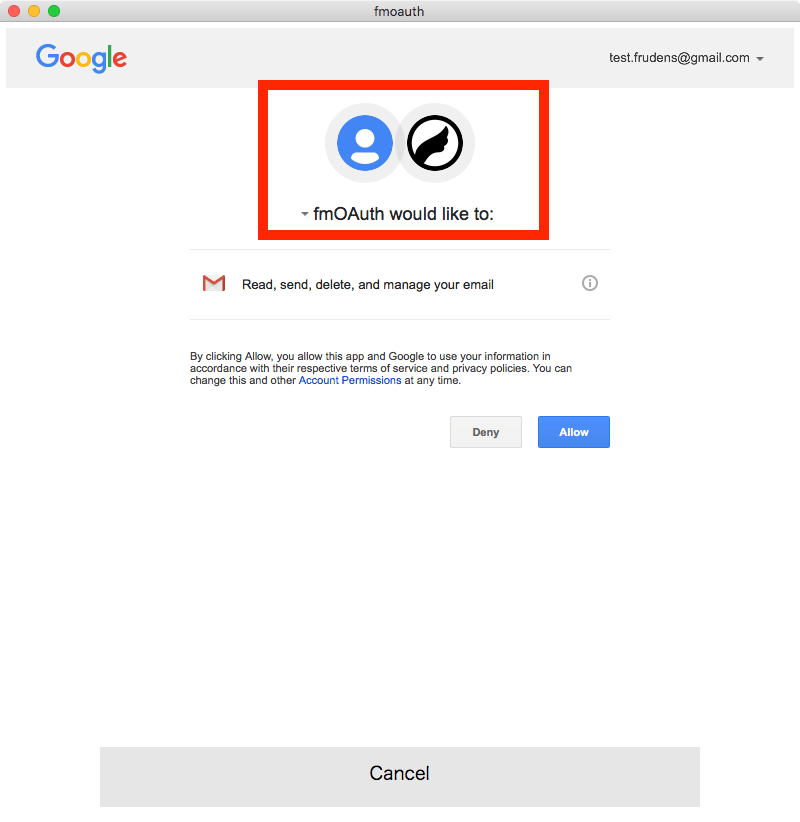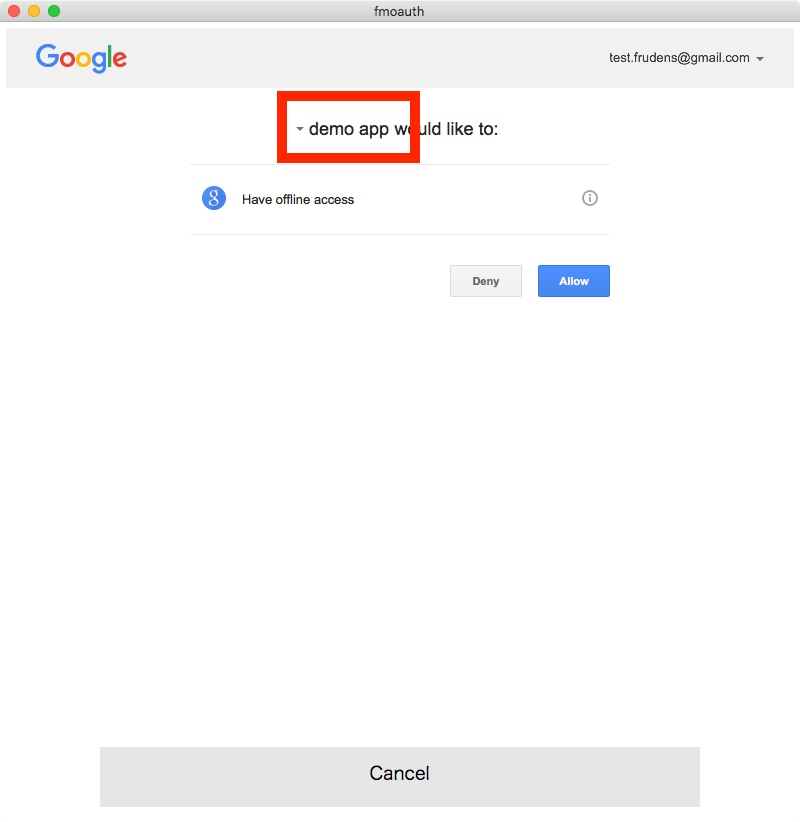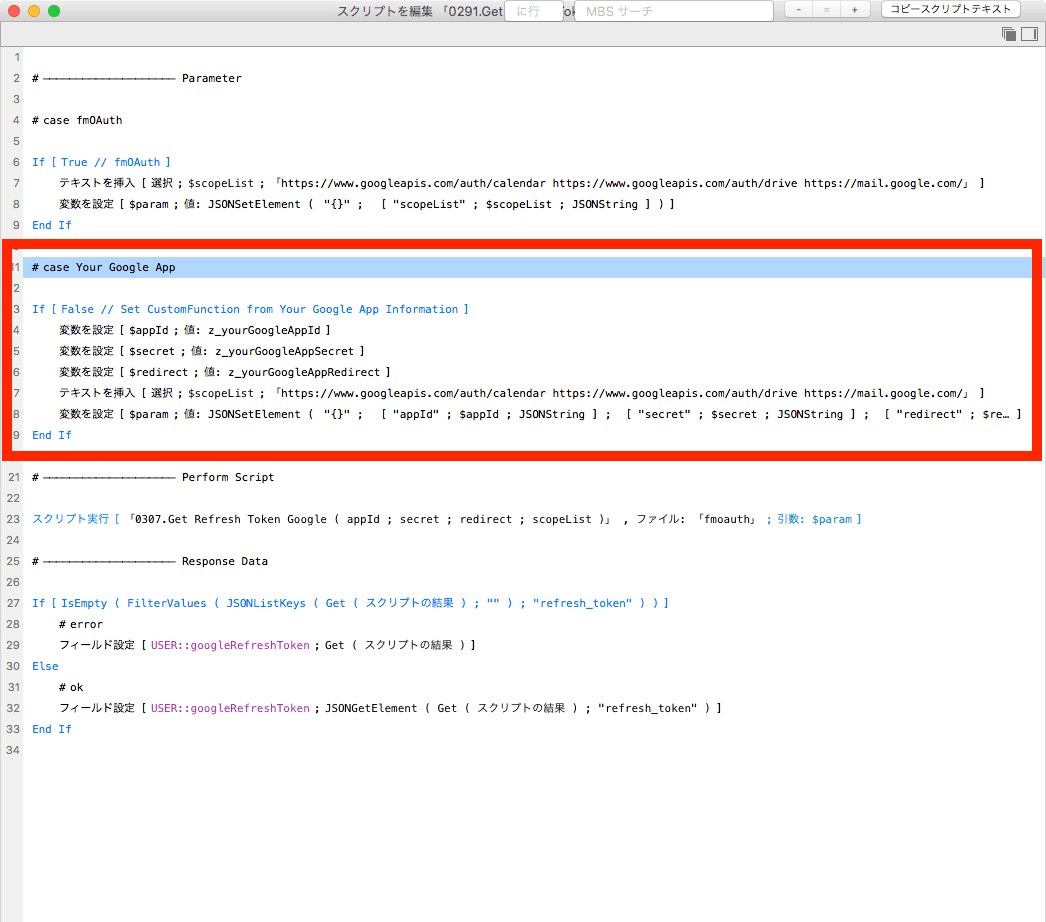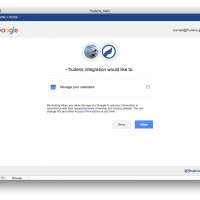こんにちは。
株式会社フルーデンスの小巻です。
fmOAuth v0.0.2 をリリースしました。
修正点については、リリースノートをご確認ください。
個人的には、任意のクライアントを使いAPIを利用できるようになった点が大きいと思います!
ご自身のアカウントで Google Cloud Platform にログインしていただき、APIを利用するためのクライアントを作成し、作成したクライアント情報をスクリプト引数で渡してもらえれば利用できるようにしました。
ほかには、Gmailをダウンロードできるようになりました。
サーバーサイドで実行していただければ、Gmailを同期できると思います。
プラグインなどを利用せずに URLから挿入 のみで、実装していますので組み込むのも簡単かと思います。
サンプルファイルを見ていただき、スクリプトなど不明点があればご質問ください!
話は変わりますが…
現在は、FileMakerのWebビューアで利用できる FullCalendar を簡易的に組み込めるテンプレートファイルを作成しています。
Webストアなどで販売してみたいので、安いかもしれませんが、有料で販売するかもしれません!
その際は、是非ともご購入いただければと思います m(_ _)m
連携してほしいAPIなどあれば、ご要望いただければと思います。